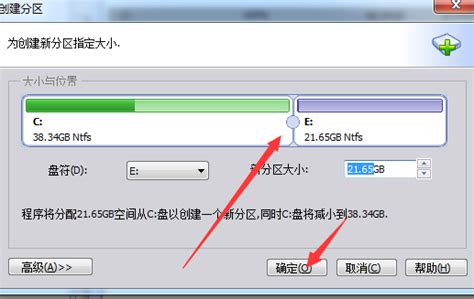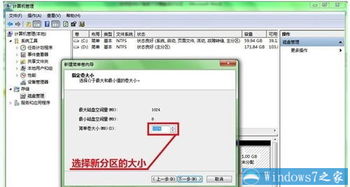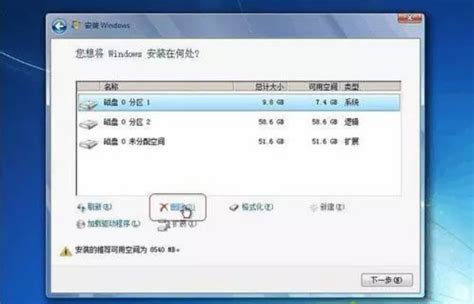Windows 7系统硬盘分区指南
在Windows 7操作系统中,对硬盘进行合理分区是管理和组织数据的重要手段。通过创建不同的分区,我们可以将操作系统、应用程序和个人文件等分别存储于独立的空间内,这不仅有利于提高系统性能,还能增强数据的安全性。下面,我们就来详细介绍如何在Windows 7系统中进行硬盘分区。

打开磁盘管理工具
首先,我们需要打开磁盘管理工具。这可以通过两种方式实现:

1. 通过“计算机”或“我的电脑”:
右键点击桌面上的“计算机”或“我的电脑”图标,选择“管理”。
在弹出的“计算机管理”窗口中,点击左侧的“磁盘管理”。
2. 通过“开始”菜单:
点击“开始”菜单,在搜索框中输入“磁盘管理”,然后按Enter键。
无论采用哪种方式,你都会进入到一个名为“磁盘管理”的界面,该界面展示了当前计算机的所有磁盘和分区情况。
磁盘分区的基本步骤
在磁盘管理界面中,用户可以选择两种主要的分区方式:压缩卷和新建简单卷。
压缩卷
如果你的磁盘上有未分配的空间,或者你想要从现有分区中分出部分空间作为新分区,可以选择“压缩卷”。
1. 找到要压缩的分区:
在磁盘管理界面中,找到你想要压缩的分区(如C盘或D盘)。
2. 压缩分区:
右键点击要压缩的分区,选择“压缩卷”。
在弹出的窗口中,输入你想要压缩的空间量(以MB或GB为单位),然后点击“压缩”。
压缩完成后,未分配的空间将显示在磁盘管理界面上。
新建简单卷
如果你希望直接创建一个新的分区,可以选择“新建简单卷”。
1. 找到未分配空间:
在磁盘管理界面中,找到你想要用来创建新分区的未分配空间。
2. 新建简单卷:
右键点击未分配空间或已有分区旁边的未分配区域,选择“新建简单卷”。
按照屏幕上的向导进行操作,包括指定新分区的大小、分配驱动器号、选择文件系统类型(通常为NTFS)等。
设置新分区的大小:根据实际需求进行调整,但需注意不能超过磁盘的剩余空间。
分配驱动器号:用于标识分区,可以根据个人喜好进行选择。
选择文件系统类型:NTFS是Windows系统中最常用的文件系统类型,它支持大文件、文件压缩和加密等功能。
勾选“执行快速格式化”以加快流程。
点击“完成”按钮,新分区将创建并格式化。
分区过程中的注意事项
在进行分区操作之前和过程中,有几点需要注意:
1. 备份重要数据:
在进行任何磁盘操作前,请确保已经备份了重要数据,以防万一。
2. 分配空间:
如果你不确定分配多少空间给新分区,可以先分配较小的空间,然后根据需要进行扩展。
3. 系统盘操作:
对于系统盘(通常是C盘)的操作要格外小心,不正确的操作可能导致系统崩溃甚至无法启动。
4. 硬件问题:
分区过程中可能会遇到错误提示,如“无法创建分区”等情况,这可能是由于磁盘存在坏道或其他硬件问题所致。此时,建议先修复这些问题再继续操作。
5. 盘符占用:
如果用户在进行硬盘分区的过程中碰到了盘符被占用的情况,可以先把光驱的盘符改为其他盘符,再给硬盘分区重新分配一下。
使用第三方分区工具
除了Windows 7自带的磁盘管理工具外,还可以使用第三方分区工具进行分区操作。这些工具通常具有更多的功能和更灵活的操作方式。
例如,易我分区大师(EaseUS Partition Master Professional)是一款专业且功能强大的磁盘管理工具。它支持分区大小调整、创建、删除、合并、拆分、隐藏、恢复、格式化分区等操作,还提供硬盘克隆、创建启动盘、转换硬盘格式、隐藏分区等高级功能。
使用易我分区大师进行分区的步骤如下:
1. 选择未分配空间:
在易我分区大师中选中磁盘上的未分配空间,在右侧功能列表中选择【创建】。
2. 创建分区:
在弹出的【创建】窗口中,设置“分区大小”、“盘符”、“文件系统”和“分区类型”等信息。
设置完成之后,点击【确定】。注意,该操作不会立即执行,而是会先被列入待执行操作列表。
3. 执行操作:
确定要执行操作时,点击软件右下角的【执行1个任务】进入待操作项页面,选择【应用】以执行该项操作。
使用第三方工具进行分区管理时,务必选择信誉良好的产品,并严格按照说明操作。
分区后的管理
完成分区后,你可以在“计算机”或“我的电脑”中看到新的分区,并对其进行使用和管理。建议用户检查分区的状态,确保没有错误或未分配的空间。如果需要进行调整,可以重新打开磁盘管理工具或第三方分区工具进行操作。
总结
通过以上步骤,你可以轻松地在Windows 7系统中进行磁盘分区操作。分区不仅可以提高硬盘空间的使用效率,还能帮助你更好地组织和管理文件。无论是使用Windows自带的磁盘管理工具,还是借助第三方分区工具,只要遵循正确的步骤和注意事项,就能顺利完成分区任务。
在实际操作中,如果遇到困难或疑问,可以查阅相关的技术文档或寻求专业人士的帮助。总之,硬盘分区是一个简单而有效的存储管理方式,值得每个Windows 7用户掌握和运用。
- 上一篇: 淘宝助理的安装与使用指南
- 下一篇: 家常美味秘籍:如何让生牛肚变得超好吃!
-
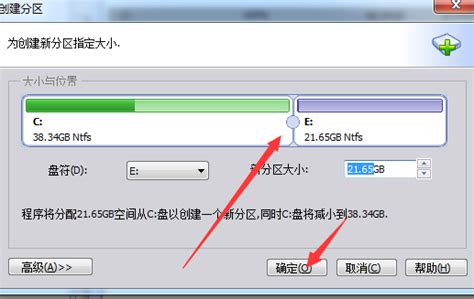 Win7系统电脑硬盘分区步骤指南资讯攻略11-12
Win7系统电脑硬盘分区步骤指南资讯攻略11-12 -
 Windows 7系统下怎样为新硬盘设置分区?资讯攻略11-28
Windows 7系统下怎样为新硬盘设置分区?资讯攻略11-28 -
 Win7系统硬盘分区方法全解析资讯攻略12-05
Win7系统硬盘分区方法全解析资讯攻略12-05 -
 如何在Win7系统中对硬盘进行分区?资讯攻略12-06
如何在Win7系统中对硬盘进行分区?资讯攻略12-06 -
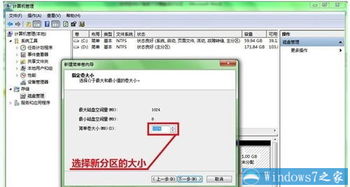 如何在Win7系统上对电脑硬盘进行分区?资讯攻略11-18
如何在Win7系统上对电脑硬盘进行分区?资讯攻略11-18 -
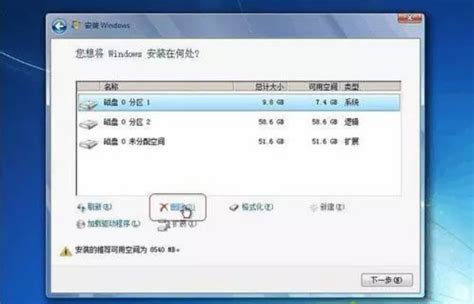 如何在Win7系统下对电脑硬盘进行分区?资讯攻略11-19
如何在Win7系统下对电脑硬盘进行分区?资讯攻略11-19